|
お世話になっております。
デッサン人形のパーツ固定を解除するために余白を右クリックすると
クリップスタジオが落ちるようになりました。
何度も試してみましたが作成中の原稿ではほぼ落ちます。
新規ファイルでは最初は落ちないのですが
作業していくうちに落ちるようになりました。
キャッシュが関係するのでしょうか。
落ちたファイルは40~80MBほどです。
おそらくですが、落ちるようになったのはワコムのタブレットドライバを新しくしてからです。
古いドライバでは他の不具合が出たので戻すのは困るのですが
ドライバが原因なのでしょうか?
以前使っていたバージョン(今まで使っていて落ちなかった)
Windows V6.3.7-6
今回使用したバージョン(何度やっても落ちる)
Windows V6.3.11w3
Windows V6.3.11-4a
使用タブレットはCintiq 24HDです。
ご確認または対処法がありましたらよろしくお願い致します。
PC構成↓
------------------------------------------------------------
■バージョン:140
■グレード
DEBUT( ) PRO( ) EX( ○ )
■OS
Windows XP( ) Windows Vista( ) Windows 7 ( ○ )
Windows 8( ) Windows 8.1( )
MacOS X 10.5( ) MacOS X 10.6( ) MacOS X 10.7( )
MacOS X 10.8( ) MacOS X 10.9( ) MacOS X 10.10( )
その他( )
------------------------------------------------------------
|








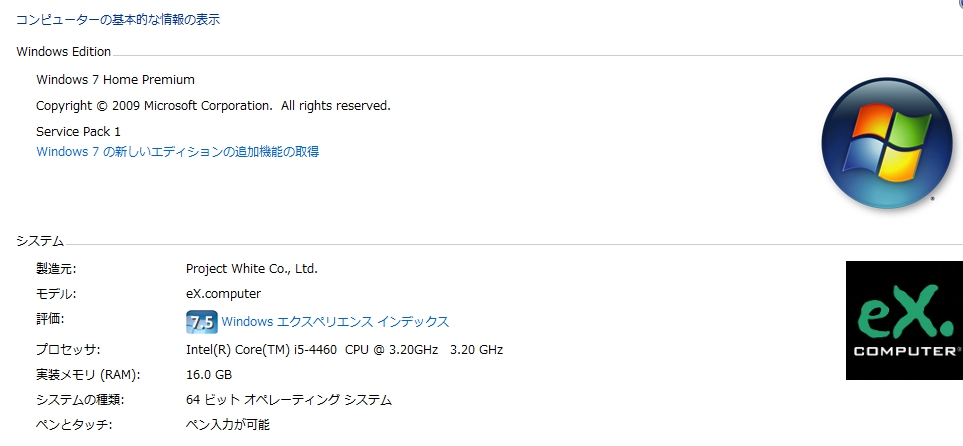
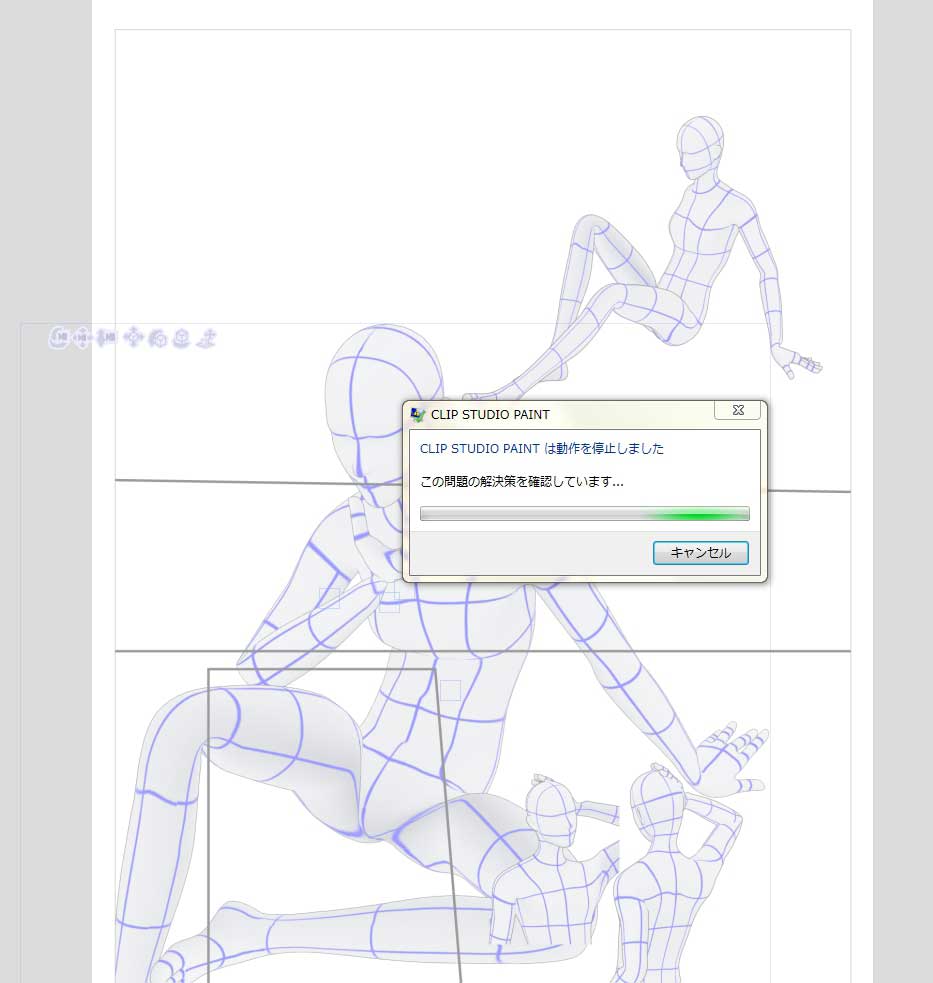
外して頂き、マウスのみの操作でデッサン人形を操作して
いただいた際に正常に動作するかご確認をお願いいたします。
また、タブレットドライバのインストールの際は、以前の
バージョンをアンインストールしてPC再起動後にインストール
を行って頂いておりますでしょうか。
念のため、ドライバのアンインストール時はタブレットの接続
を外して、インストールの際はタブレットを接続してインストール
されているかご確認をお願いいたします。
よろしくお願いいたします。